
Si vous avez pesé les raisons pour obtenir une PS4 sur une Xbox One PS4 vs Xbox One: 5 raisons d'acheter la PS4 PS4 vs Xbox One: 5 raisons d'acheter La PS4 E3 2013 a marqué le moment où la nouvelle génération a vraiment commencé, avec les trois prétendants - la PlayStation 4 (PS4), Xbox One et Wii U - révélé dans son intégralité. La Wii U est déjà sur le ... Read More et a choisi d'aller avec Sony pour votre expérience de génération actuelle, vous avez fait un excellent choix! 5 jeux PS4 exclusifs pour rendre les possesseurs de Xbox One jaloux 5 PS4 titres exclusifs pour rendre les possesseurs Xbox One jaloux Ayant déjà proposé cinq raisons pour lesquelles vous devriez acheter une PlayStation 4, il est temps de se concentrer sur les jeux qui seront publié pour le système dans sa première année de vente. Ce qui suit ... Lire la suite, la PlayStation 4 permet aux utilisateurs d'échanger son disque dur (HDD) en quelques minutes. Par comparaison, la Xbox One repose sur des disques durs externes. Les 8 meilleurs disques durs portables que vous pouvez acheter en ce moment Les 8 meilleurs disques durs portables que vous pouvez acheter dès maintenant Lisez plus pour plus d'espace, ce que la PS4 ne supporte pas.
Dans ce tutoriel, nous allons passer en revue toutes les étapes de la mise à niveau du disque dur de la PS4, ainsi que des suggestions d'achat.
Quel disque dois-je obtenir?
Avant d'aller de l'avant et de remplacer le disque dur stock PS4, vous aurez besoin d'un nouveau pour le remplacer par. Vous avez trois options principales:
- Disques durs (HDD) sont l'option traditionnelle, et ce qui est actuellement dans votre PS4. Ce sont les plus lents des trois choix, mais aussi le moins cher par gigaoctet.
- Les disques SSD ( Solid State Drives ) n'ont pas de pièces mobiles et utilisent la mémoire flash pour stocker les données, ce qui les rend incroyablement rapides. L'inconvénient majeur est leur coût. Par exemple, vous payez 430 $ pour un disque SSD de 1 To, tandis qu'un disque dur de 1 To coûte seulement 70 $. Les coûts vont sûrement diminuer au fil du temps, mais pour l'instant, ils ne sont pas adaptés au budget. Si vous êtes intéressé par les détails, nous avons couvert le fonctionnement des disques SSD. Comment fonctionnent les disques SSD? Comment fonctionnent les lecteurs à semi-conducteurs? Dans cet article, vous apprendrez exactement ce que sont les SSD, comment les SSD fonctionnent et fonctionnent réellement, pourquoi les SSD sont si utiles, et l'inconvénient majeur des SSD. Lire la suite .
- Soild-State Hybrid Drives (SSHD) sont une combinaison des deux. Vous pouvez obtenir une augmentation de la vitesse et plus d'espace sans casser la banque, comme ce 1 To SSHD pour 85 $.
IGN a mis les trois à l'épreuve si vous êtes en nombre, mais le meilleur choix dépend de vos besoins. Un SSD est l'option la plus chère, et franchement, le léger gain de vitesse n'en vaut pas la peine.
Considérez ceci: si vous achetiez une nouvelle voiture pour 20 000 $, paieriez-vous 18 000 $ pour une mise à niveau qui lui donnerait cinq chevaux de plus ou un autre mille par gallon? Ce serait idiot, et c'est pratiquement la même chose avec une PS4. Votre système coûte 400 $, et payer 400 $ pour un disque téraoctet légèrement plus rapide n'est pas rentable. Il peut être possible de trouver un meilleur prix avec PriceZombie Gagnez du temps et de l'argent: PriceZombie apporte les offres pour vous économiser du temps et de l'argent: PriceZombie vous apporte les offres Avec le grand nombre d'endroits pour magasiner en ligne, il peut être difficile de trouver le meilleures affaires. Laissez PriceZombie faire le travail pour vous et vous faire économiser beaucoup d'argent. Lire la suite, mais ne serait pas encore la peine.
Le point principal dans la décision entre un lecteur hybride et un disque dur régulier est de combien d'espace vous avez besoin. Le disque PS4 en stock est de 500 Go (~ 407 Go de mémoire libre après l'initialisation), ce qui permet d'obtenir un disque téraoctet double. Si cela vous suffit, un lecteur hybride 1 TB est votre meilleur choix; vous aurez environ 861 Go gratuits après l'installation du logiciel système PS4.
Avec des jeux gratuits PlayStation Plus 5 jeux géniaux qui font de PlayStation plus le prix [MUO Gaming] 5 jeux géniaux qui font PlayStation Plus vaut le prix [MUO Gaming] J'ai récemment écrit un article sur les plus grandes arnaques dans l'histoire des jeux vidéo. Dans celui-ci, j'ai rapidement fait remarquer que Microsoft facture 60 $ par an pour un service qui ... Lire la suite et 40 Go + installe même pour les jeux sur un disque, vous pourriez trouver que 1 To n'est pas suffisant. Malheureusement, vous n'êtes pas en mesure de trouver un lecteur hybride 1, 5 TB ou plus qui fonctionnera dans la PS4. Si vous allez grossir, je recommande d'avoir un disque dur de 2 To. Pour environ 40 $ de plus qu'un 1 To, vous pouvez quadrupler votre espace de disque actuel, et ne devriez pas avoir de soucis à propos du stockage pendant longtemps.
Si vous avez besoin d'une recommandation spécifique:
- Si l'argent n'est pas un objet et que vous voulez aller trop loin avec un SSD, le Samsung 840 EVO-S 1 TB à 430 $ est un bon choix. Gardez à l'esprit que vous doublez votre espace de stockage pour plus que ce que vous avez payé pour le système.
- Si vous voulez passer au milieu de la route avec un hybride, essayez ce disque hybride Seagate 1 To à semi-conducteurs pour 85 $.
- Si vous voulez un maximum d'espace, optez pour le Samsung Seagate Momentus SpinPoint de 2 To pour 115 $. C'est le même lecteur que j'ai mis dans ma PS4.
Si vous décidez de ne pas choisir un de ces choix, assurez-vous que le lecteur que vous choisissez est 2, 5 pouces (un ordinateur portable), pas plus épais que 9, 5 mm, plus grand que 160 Go (duh) et compatible Serial ATA (SATA) . En tant que raccourci, lisez les commentaires et les réponses sections Amazonie drôles Reviews: 6 articles qui comportent des commentaires utilisateurs hilarants Amazon Reviews drôles: 6 articles qui comportent des commentaires utilisateurs Hiliche Les produits de niche sur Internet sont souvent le sujet de ridicule, en particulier sur les grands sites de vente au détail comme Amazon où les commentaires des utilisateurs sont encouragés. Souvent, ces "critiques" font une lecture hilarante, comme les communautés autour de la ... Lire la suite sur Amazon (recherche de "PS4") pour s'assurer que d'autres ont déjà utilisé avec succès.
Remplacer le disque dur
Ok, maintenant que vous avez sélectionné un nouveau disque génial à mettre dans votre PS4, passons par la procédure. Vous aurez besoin du nouveau lecteur, un tournevis à tête Phillips, et un lecteur flash 5 des clés USB 3.0 les plus rapides que vous devriez acheter 5 des clés USB 3.0 les plus rapides que vous devriez acheter Quels sont les lecteurs flash USB 3.0 les plus rapides que vous pouvez acheter, sans avoir à dépenser une petite fortune? Nous avons couvert cinq des plus rapides, allant de 20 $ à 200 $. Lire plus de plus de 1 Go pour l'installation du logiciel système.
Sauvegardez vos affaires
Tout comme il est important de sauvegarder votre ordinateur 6 Des moyens plus sûrs pour sauvegarder et restaurer vos fichiers sous Windows 7 et 8 6 Des moyens plus sûrs pour sauvegarder et restaurer vos fichiers sous Windows 7 et 8 Nous sommes sûrs d'avoir lu les conseils encore et encore: Tout le monde a besoin de sauvegarder leurs fichiers. Mais décider de sauvegarder vos fichiers n'est qu'une partie du processus. Il y en a tellement ... En savoir plus en cas de panne d'un disque, vous devez sauvegarder les données de votre PS4 puisque vous démarrez à partir d'une table rase. Cela inclut la sauvegarde des données de jeu et des captures d'écran ou clips vidéo que vous avez capturés. Si vous êtes un abonné PS +, vous pouvez sauvegarder ces données sur le cloud en accédant à Paramètres> Application Enregistrer la gestion des données> Données enregistrées dans Stockage système> Télécharger sur stockage en ligne . De là, choisissez simplement chaque jeu que vous avez et téléchargez toutes ses données de sauvegarde sur votre stockage cloud PS +.
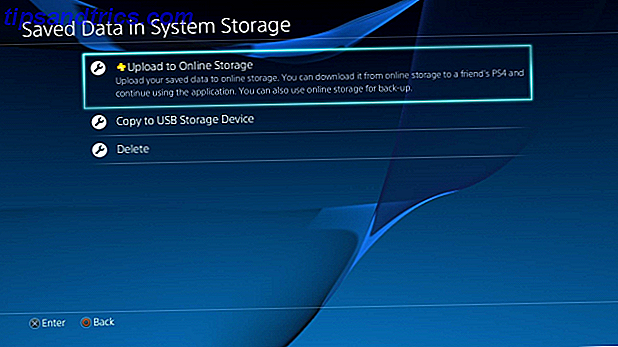
Si vous n'êtes pas un abonné PS +, vous pouvez décharger vos sauvegardes sur un périphérique USB. Allez dans le même menu que ci-dessus, mais choisissez Copier vers périphérique de stockage USB et suivez les mêmes étapes pour copier vos sauvegardes sur un lecteur flash.
Pour enregistrer les captures que vous ne voulez pas perdre, allez dans Paramètres> Gestion du stockage système> Galerie de capture, ce qui vous permettra de voir tout ce que vous avez enregistré. Vous pouvez appuyer sur Options, puis sur Copier vers un périphérique de stockage USB ou cliquer sur le bouton Partager pour télécharger des photos sur Facebook en lieu sûr. Pour les vidéos, utilisez la même méthode USB ou téléchargez-les sur Facebook. Téléchargez des photos sur Facebook automatiquement et en un clin d'œil. Téléchargez des photos sur Facebook automatiquement et en un clin d'œil avec ces outils. l'utilisation de votre téléphone, ou l'automatisation des téléchargements de votre ordinateur, il existe plusieurs façons pratiques que vous pouvez prendre le travail acharné de vos photos dans votre ... Lire la suite ou YouTube. Ne vous inquiétez pas de sauvegarder vos jeux; vous devrez les réinstaller après l'échange.

Une fois que vous avez fait cela, vous avez sauvegardé tout ce que vous pouvez. Assurez-vous de connaître les informations de connexion de votre compte PSN, puis continuez!
Étape 1: Mettre hors tension et débrancher
D'abord, arrêtez complètement votre PS4. Assurez-vous que la lumière sur le système est éteinte; s'il est orange, le mode Repos est activé et vous devez le démarrer pour pouvoir l'arrêter correctement. Une fois qu'il est complètement éteint, retirez tous les cordons et les périphériques USB de celui-ci. Vous devriez avoir le système totalement isolé.

Étape 2: Faites glisser le boîtier en plastique
La PS4 a deux sections sur le dessus: l'une a une finition mate et l'autre est brillante. Tout en faisant face à l'avant, faites glisser la partie brillante vers la gauche, loin du centre du système; il devrait disparaître sans aucune lutte.

Étape 3: Retirez la vis tenant le lecteur
Ensuite, vous verrez une seule vis tenant le disque dur en place. C'est argent et a les symboles PlayStation sur elle. Vous aurez besoin d'un petit tournevis Phillips pour cela; J'ai utilisé le plus petit dans le kit. Pour rappel, tournez la vis à gauche pour desserrer. Soyez doux et veillez à ne pas le dépouiller. Une fois qu'il est sorti, placez-le dans un endroit sûr, car vous aurez besoin de le remplacer dans un instant.

Étape 4: Retirez le disque dur
Maintenant que la vis est libre, tirez le boîtier du disque dur vers vous. Vous remarquerez qu'il est maintenu solidement en place dans son encadrement.

Étape 5: Retirez les vis du boîtier
Autour de l'enceinte, vous verrez quatre vis (dont une est cachée sous la "poignée") que vous devez retirer pour libérer le disque. Encore une fois, ne soyez pas trop dur sur eux et assurez-vous de ne pas les perdre une fois qu'ils sont libres. Une de ces vis m'a donné du mal à sortir; Si cela vous arrive, essayez d'utiliser le tournevis de plus grande taille, qui devrait le sortir facilement. Lorsque vous retirez les vis, le lecteur doit glisser, alors faites attention.


Étape 6: Placez le nouveau lecteur dans le support
Maintenant, le vieux disque dur est libre et vous pouvez l'enlever. Mettez-le de côté, mais ne le jetez pas! Placez votre nouveau lecteur de la même manière que l'ancien était face; Cela devrait parfaitement s'intégrer.


Étape 7: Remplacer les vis du boîtier
À partir de ce moment, vous travaillez en sens inverse. Maintenant, vous devez remplacer les quatre vis qui maintiennent le lecteur serré. Rappelez-vous: gaucher lâche, droity serré, et ne pas les serrer au-delà d'une quantité raisonnable.

Étape 8: Remettez le disque dans le système
Le support est de nouveau entier, il suffit donc de le faire glisser dans le système où il était auparavant. La petite "poignée" devrait être tournée vers l'extérieur. Prenez la vis PlayStation et revissez-la - pas trop serrée! Une fois qu'il est dedans, vous pouvez réenclencher la partie en plastique sur la façon dont il est venu.


Étape 9: Réinstallez le logiciel système
Maintenant, le nouveau HD est installé. toutes nos félicitations! Cependant, vous n'êtes pas tout à fait terminé. Maintenant, vous devez réinstaller le logiciel système PS4. Sony a des instructions complètes si vous en avez besoin, mais en résumé:
Sur votre lecteur flash, créez un dossier appelé "PS4" (sans guillemets, toutes majuscules) à sa racine. Dans le dossier PS4, créez un autre dossier appelé "UPDATE". Téléchargez ensuite la mise à jour du logiciel système de Sony et placez-la dans le dossier UPDATE. En supposant que votre PS4 est éteinte, appuyez et maintenez le bouton d'alimentation pendant plusieurs secondes jusqu'à ce que vous entendiez deux bips. Le bouton d'alimentation est caché, donc si vous avez oublié où c'est, voici une référence.

Vous serez en mode sans échec, où vous pouvez choisir l'option 7: Initialiser et réinstaller le logiciel système . Cliquez sur les invites et la PS4 prendra quelques minutes pour se préparer. Prenez une boisson 4 Recettes de bricolage Geeky Drink pour obtenir votre Buzz sur 4 Recettes de bricolage Geeky Drink pour obtenir votre Buzz En tant qu'écrivain, développeur et geek tous azimuts, je suis d'avis que mon meilleur travail est fait tout à fait hors de mon tête. Lire la suite pendant que vous attendez.
Étape 10: Connexion et restauration
Après que la PS4 vous rende le contrôle, ce sera comme si vous commenciez une nouvelle installation. Vous devez vous connecter avec votre compte PSN, puis vous pouvez régler vos paramètres, re-télécharger vos jeux depuis le PlayStation Store et restaurer vos sauvegardes en inversant le processus ci-dessus: Paramètres> Application Enregistrer la gestion des données, puis Données enregistrées Dans le stockage en ligne ou les données enregistrées sur le stockage USB . Notez que vous devez "posséder" un jeu avant de restaurer sa sauvegarde, vous devez donc placer le disque Battlefield 4 et le laisser installer avant de restaurer ses données de sauvegarde, par exemple.
A part ça, vous devriez être bon à faire. Comme mentionné ci-dessus, les jeux numériques sont liés à votre compte, vous n'aurez donc aucun problème et vous sauvegarderez vos sauvegardes pour que tout soit comme avant. Après tout, j'ai eu une belle 1, 7 TB gratuite!

Mis à jour!
Vous disposez maintenant de beaucoup d'espace, d'un léger boost de vitesse, ou les deux ajouté à votre PS4 - et cela a pris moins d'une heure. Il est admirable que Sony ait fait en sorte que la mise à jour du disque dur soit si facile, garantissant que les joueurs ne manqueront jamais d'espace. En prime, si vous avez une PS3, vous pouvez y mettre l'ancien disque dur de 500 Go pour obtenir deux mises à jour au prix d'un. Voir le guide complet pour la mise à niveau du disque dur PS3 Comment mettre à niveau votre disque dur PS3 Comment mettre à jour votre disque dur PS3 Les jours d'avoir une cartouche de mémoire à fente sont loin - quelques centaines de gigaoctets seraient modestes selon les normes actuelles. Mettons à niveau. Heureusement, Sony l'a rendu très facile et facile à mettre à jour par l'utilisateur ... Lisez la suite de James si vous avez une PS3. Si ce n'est pas le cas, gardez ce vieux lecteur, car il sera probablement utile un jour. 3 Idées Upcycling créatives pour votre vieux disque dur 3 Idées Upcycling créatives pour votre vieux disque dur Soins pour tirer le meilleur parti de votre ancien disque dur? Même si le disque est mort, il peut y avoir une utilisation plus créative avant de soumettre ses restes pour le recyclage. C'est ... Lire la suite.
Vous cherchez de nouveaux jeux pour mettre sur cette nouvelle commande? Consultez notre critique de The Evil Within Évitez un destin horrible: The Evil Within Review Évitez un destin horrible: The Evil Within Review Le Mal intérieur est un jeu qui prétend ramener l'horreur de survie à ses racines. Est-ce que ça réussit? Lire la suite, ou regarder vers l'avenir à 5 jeux fantastiques à venir en 2015 5 jeux qui feront de la meilleure année 2015 du jeu 5 jeux qui feront de la meilleure année 2015 de jeu Il est facile de voir que 2015 sera la meilleure année pour les jeux vidéo 'ai jamais eu, même rivalisant avec 1998, l'année généralement considérée comme la plus grande. Lire la suite .
Allez-vous mettre à jour le disque dur de votre PS4? Quelle option pensez-vous et pourquoi? Commencez une discussion dans les commentaires!
Crédits image: Dessinateur de bande dessinée Via Shutterstock



